
Excel elektronik tablolarını bilinmeyen bir yerden açarkenkaynakları, Excel'de Korumalı Görünüm adı verilen bir özellik, sizi potansiyel risklerden korur. Bu harika, ancak belge üzerinde çalışmak için düzenleme moduna geçmeniz gerekecek.
Düzenleme Moduna Geçme
Korumalı Görünüm varsayılan olarak açıktır. Bu nedenle, ne zaman bir web sitesinden gelen veya e-posta yoluyla gelen bir dosyayı açtığınızda, Korumalı Görünüm'e yönlendirilirsiniz.
Mesaj çubuğu belgenin üst kısmında görünecek ve size düzenlemeyi etkinleştirme fırsatı sunacaktır. "Düzenlemeyi Etkinleştir" düğmesini tıklayın.

Belge şimdi, bazı içerikler devre dışı bırakıldığında salt okunur olarak açılıyor.
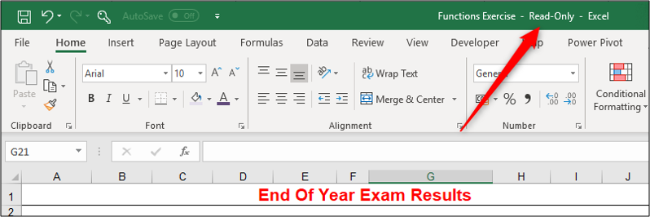
Etkili çalışmak için belgeyi başka bir yere kaydedin.
Neden Korumalı Görünümü Kullanmalı?
Korumalı Görünüm sizi kötü amaçlı yazılımlardan korur,Excel dosyalarını bilinmeyen kaynaklardan açarken maruz kalabileceğiniz virüsler ve tehditler. Bu kaynaklar arasında bir web sitesi, e-posta ekleri ve paylaşılan sürücüler gibi diğer güvenli olmayan yerler bulunur.
E-tabloyu yalnızca görüntülüyorsanız, düzenleme moduna ihtiyacınız olmayacak ve Korumalı Görünüm'de belge ile mutlu bir şekilde çalışabilirsiniz.
Korumalı Görünümü Devre Dışı Bırakabilir miyim?
Evet, ancak sizi dış tehditlere maruz bıraktığı için BT ekibinize veya ağ yöneticinize danışın.
Korumalı görünümü devre dışı bırakmak için, görev çubuğundan “Dosya” yı tıklayın ve ardından “Seçenekler” i seçin. Sonra, “Güven Merkezi” kategorisini seçin ve ardından “Güven Merkezi Ayarları” düğmesini tıklayın.

“Korumalı Görünüm” kategorisini seçin.

Burada yapabileceğiniz üç ayar vardevre dışı bırakma: İnternet'ten, güvenli olmayan konumlardan veya Outlook eklerinden kaynaklanan dosyalar. Gelecekte korumalı görünümün araya girmesini istemiyorsanız, üçünü de devre dışı bırakabilirsiniz.
Korumalı Görünüm yardımcı olmak için kullanışlı bir özelliktirBelgeleri bilinmeyen kaynaklardan açarken kullanıcıları potansiyel tehditlerden korumak. Excel ile mobil cihazlarda çalışırken ve halka açık yerlerde bulunan belgelere erişirken bu çok yaygındır.
Ancak, çoğu zaman bu elektronik tablolar güvenlidir. Neyse ki, Microsoft, Düzenleme Moduna geçmeyi oldukça kolaylaştırır.








